Скайп – один из популярнейших мессенджеров в корпоративном и потребительском секторе. Только в этой программе доступны групповые звонки и видеосвязь. Сервис не привязан к мобильному устройству, как в случае с Viber или WhatsApp, поэтому годится для индивидуального использования на смартфоне или компьютере. В статье мы расскажем, как создать и настроить учетную запись для использования в Skype.
Инструкция по регистрации нового пользователя
Создание учетной записи доступно на официальной странице сервиса или непосредственно в окне программы. Мы рассмотрим второй вариант – в окне программы, ввиду простоты, а так же автоматической авторизации после регистрации. Отметим, что последовательность действий одинаковая, как при регистрации через мобильное устройство, так и через компьютер.
Читайте также:
Порядок действий:
Скачайте программу для компьютера, а затем установите программу, руководствуясь статьей как установить скайп на компьютер. Для смартфона или планшета на Android — СКАЧАТЬ БЕСПЛАТНО.
Запустите утилиту. В окне приветствия нажмите на кнопку «Войти или создать».
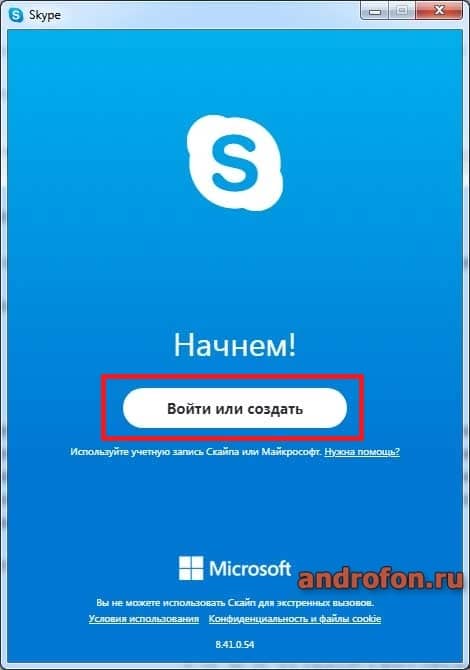
В окне авторизации нажмите на строку «Создайте ее!», что бы приступить к созданию учетной записи. Для подтверждения нажмите на кнопку «Далее».
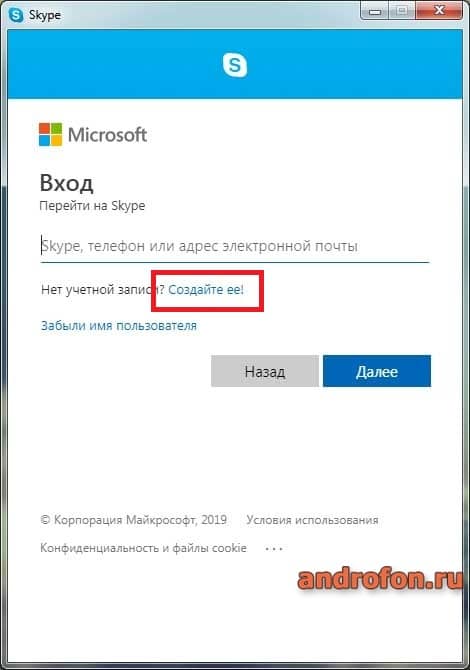
В качестве логина программа предложит ввести номер сотового телефона. Если у вас нет телефона, нажмите на строку «Использовать существующий адрес электронной почты». Если у вас нет электронного ящика, узнайте в этой статье как создать электронную почту на компьютере. Либо же смотрите, как создать электронную почту на телефоне андроид.
Воспользуемся вариантом с вводом номера сотового телефона. Введите номер и нажмите «далее».
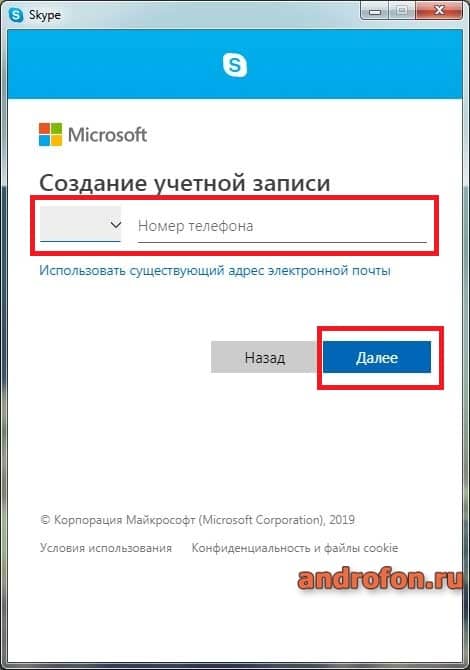
Напишите пароль для учетной записи, после чего нажмите «далее».
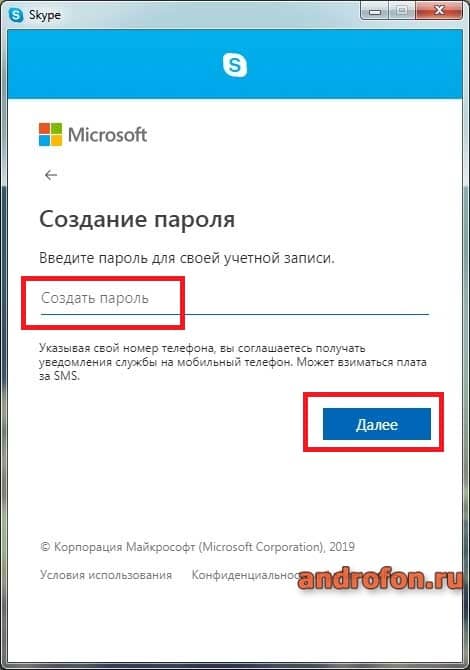
Далее введите Имя и Фамилию, нажмите «далее».
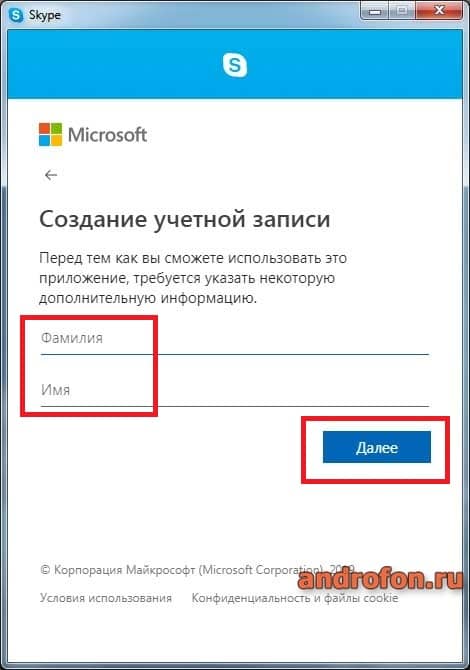
Подтвердите номер телефона, на который поступит цифровой код. Если вы воспользовались вариантом с электронной почтой, аналогичный код придет на ваш электронный ящик. Если кода нет, проверьте папку «Спам». После ввода нажмите «далее».
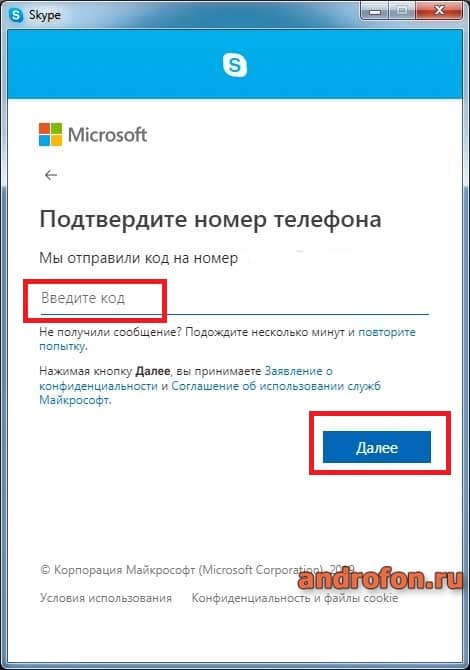
Регистрация нового пользователя завершена. При этом приложение предложит вам провести дополнительную настройку: установить аватар, проверить работу микрофона и камеры. При желании дополнительную настройку можно пропустить, а необходимы параметры настроить потом.
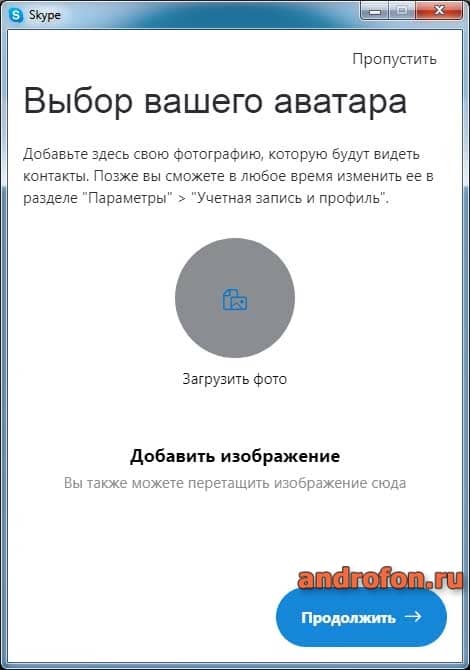
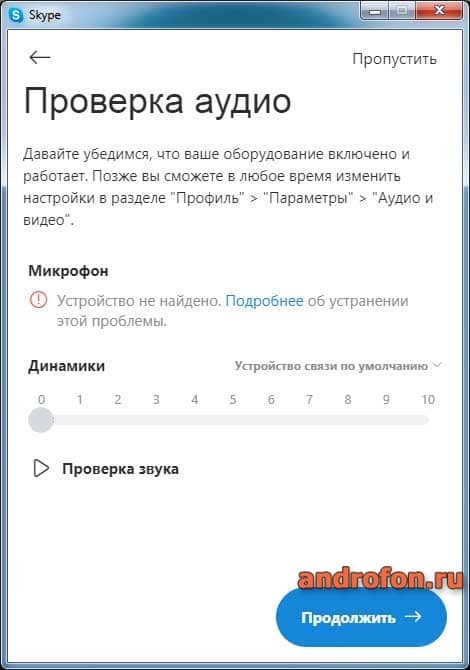
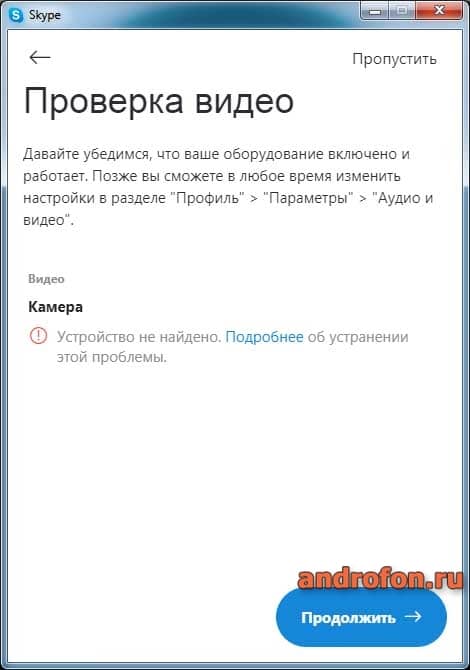
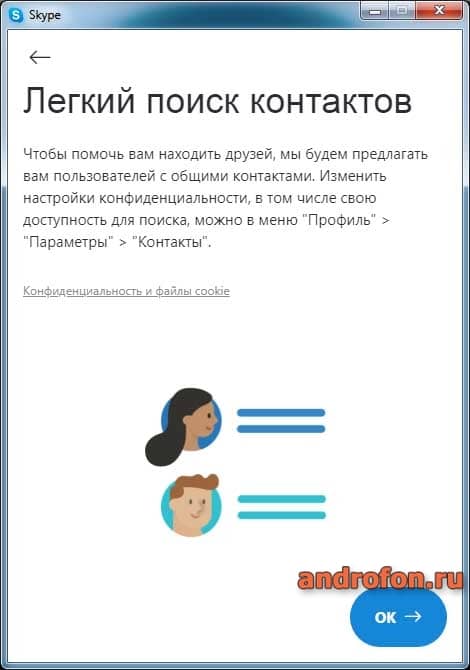
После запуска окна программы, добавьте новые контакты, воспользовавшись поиском.
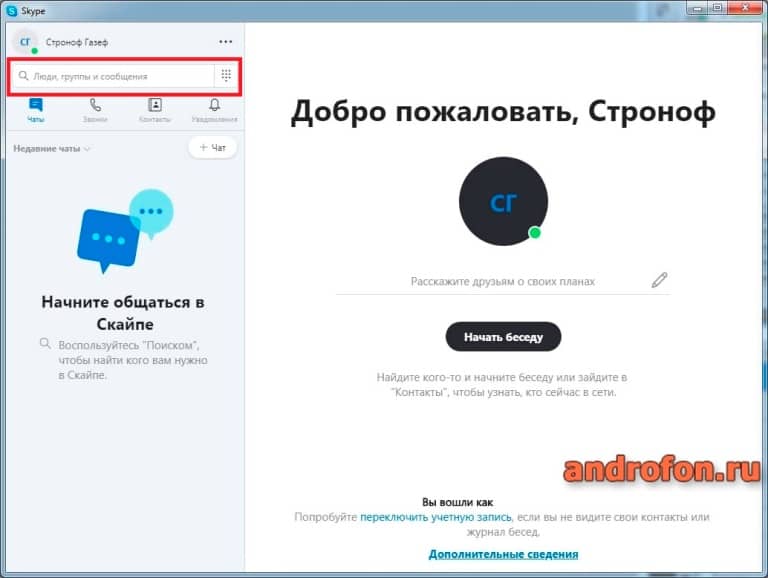
Вывод
В статье мы детально рассказали и наглядно показали, как происходит регистрация нового пользователя в скайп. Создание учетной записи в скайпе доступно на официальном сайте и непосредственно в окне программы. Регистрация в программе требует меньше усилий, так как по завершению произойдет автоматическая авторизация. Так же использование номера сотового телефона упростит создание учетной записи, если у вас нет электронного ящика.
Какие у вас остались вопросы? Спрашивайте в разделе для комментариев под статьей.

